详解win10打开颜色筛选器的方法 win10颜色筛选器功能介绍
更新时间:2024-01-07 16:54:34作者:yang
Win10颜色筛选器是一项非常实用的功能,它能够帮助我们对屏幕的色彩进行调整和筛选,以满足不同人群的视觉需求,在这个数字化时代,我们常常需要长时间使用电脑,而长时间盯着屏幕会对我们的眼睛造成一定的伤害。通过使用Win10颜色筛选器来调整屏幕的颜色,可以有效地减轻眼部疲劳和视觉压力,提高我们的工作效率和舒适度。接下来让我们一起来详细了解一下Win10颜色筛选器的使用方法和功能吧。
1、首先,我们打开我们的电脑,然后我们点击电脑桌面左下角的开始按钮;
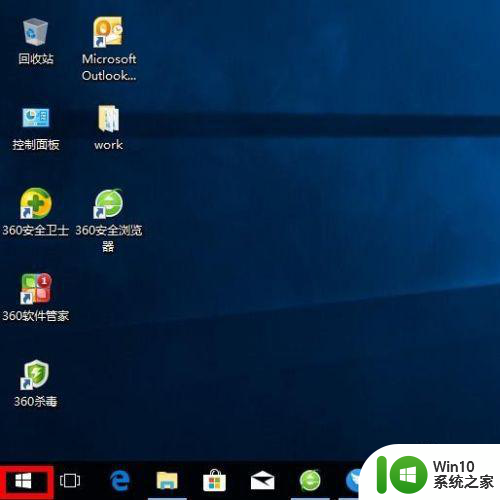
2、弹出的界面,我们点击设置;
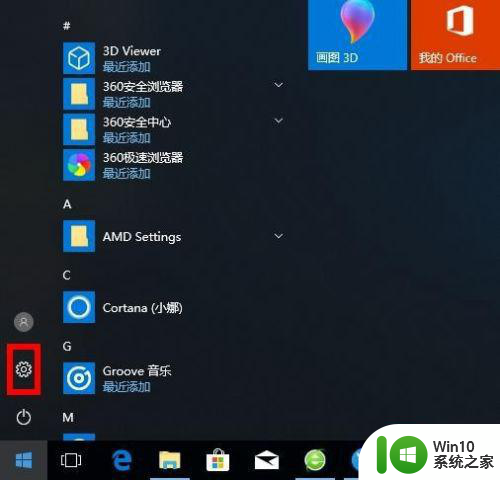
3、弹出的界面,我们进行下滑;
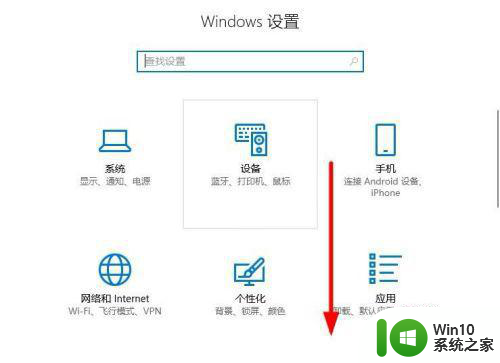
4、然后我们点击轻松使用;
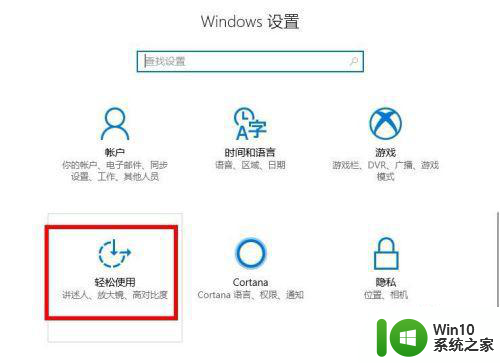
5、之后我们点击颜色和高对比度;
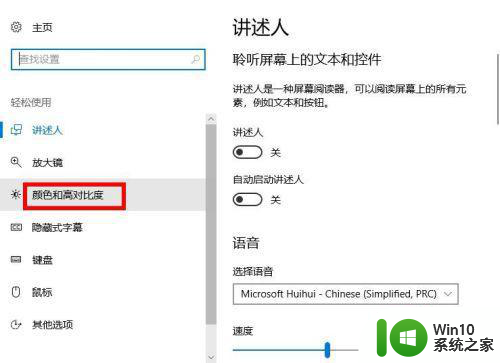
6、然后我们就可以看到应用颜色筛选器了,我们将其开关向右滑动;
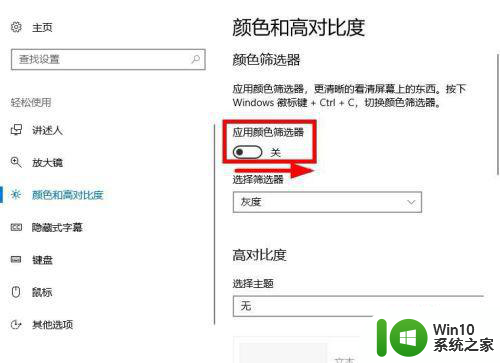
7、滑动完成后如图所示,这样我们就开启了应用颜色筛选器了。
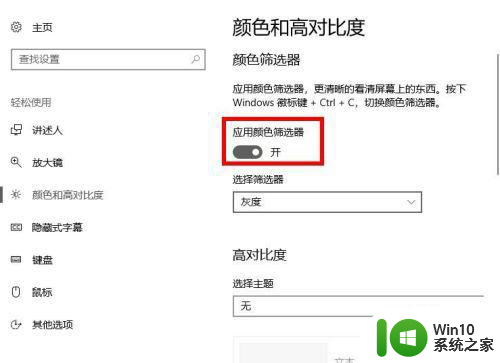
以上是关于如何打开Win10颜色筛选器的详细说明,如果您有需要,可以根据这些步骤进行操作,希望对大家有所帮助。
详解win10打开颜色筛选器的方法 win10颜色筛选器功能介绍相关教程
- win10关闭筛选器功能的方法 win10如何关闭筛选器功能
- win10选择窗口边框颜色设置方法 怎么调整win10窗口边框颜色
- win10 关闭smartscreen win10怎么禁用smartscreen筛选器功能
- w10筛选器阻止了这个不安全的下载解决方法 如何解决W10筛选器阻止不安全下载的问题
- win10显示器颜色偏黄的解决方法 win10显示器颜色偏黄怎么解决
- win10如何更改窗口背景颜色 win10设置窗口颜色的详细步骤
- win10修改窗口颜色的详细步骤 win10怎样修改窗口颜色
- win10颜色反转怎么开启 win10如何打开颜色反转
- win10修改主题颜色和背景颜色的方法 win10主题颜色和背景颜色怎么改
- win10怎么改不了任务栏颜色是灰色 win10任务栏颜色选项无法修改怎么办
- win10视频颜色失真的解决方法 win10视频颜色失真如何修复
- win10键盘筛选键怎么设置 win10如何关闭键盘筛选键
- 蜘蛛侠:暗影之网win10无法运行解决方法 蜘蛛侠暗影之网win10闪退解决方法
- win10玩只狼:影逝二度游戏卡顿什么原因 win10玩只狼:影逝二度游戏卡顿的处理方法 win10只狼影逝二度游戏卡顿解决方法
- 《极品飞车13:变速》win10无法启动解决方法 极品飞车13变速win10闪退解决方法
- win10桌面图标设置没有权限访问如何处理 Win10桌面图标权限访问被拒绝怎么办
win10系统教程推荐
- 1 蜘蛛侠:暗影之网win10无法运行解决方法 蜘蛛侠暗影之网win10闪退解决方法
- 2 win10桌面图标设置没有权限访问如何处理 Win10桌面图标权限访问被拒绝怎么办
- 3 win10关闭个人信息收集的最佳方法 如何在win10中关闭个人信息收集
- 4 英雄联盟win10无法初始化图像设备怎么办 英雄联盟win10启动黑屏怎么解决
- 5 win10需要来自system权限才能删除解决方法 Win10删除文件需要管理员权限解决方法
- 6 win10电脑查看激活密码的快捷方法 win10电脑激活密码查看方法
- 7 win10平板模式怎么切换电脑模式快捷键 win10平板模式如何切换至电脑模式
- 8 win10 usb无法识别鼠标无法操作如何修复 Win10 USB接口无法识别鼠标怎么办
- 9 笔记本电脑win10更新后开机黑屏很久才有画面如何修复 win10更新后笔记本电脑开机黑屏怎么办
- 10 电脑w10设备管理器里没有蓝牙怎么办 电脑w10蓝牙设备管理器找不到
win10系统推荐
- 1 电脑公司ghost win10 64位专业免激活版v2023.12
- 2 番茄家园ghost win10 32位旗舰破解版v2023.12
- 3 索尼笔记本ghost win10 64位原版正式版v2023.12
- 4 系统之家ghost win10 64位u盘家庭版v2023.12
- 5 电脑公司ghost win10 64位官方破解版v2023.12
- 6 系统之家windows10 64位原版安装版v2023.12
- 7 深度技术ghost win10 64位极速稳定版v2023.12
- 8 雨林木风ghost win10 64位专业旗舰版v2023.12
- 9 电脑公司ghost win10 32位正式装机版v2023.12
- 10 系统之家ghost win10 64位专业版原版下载v2023.12